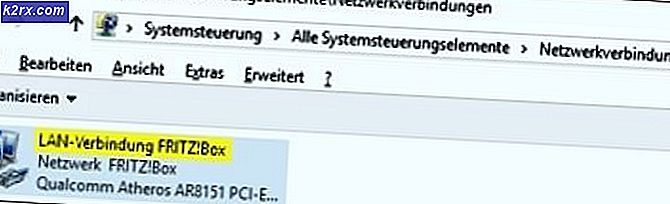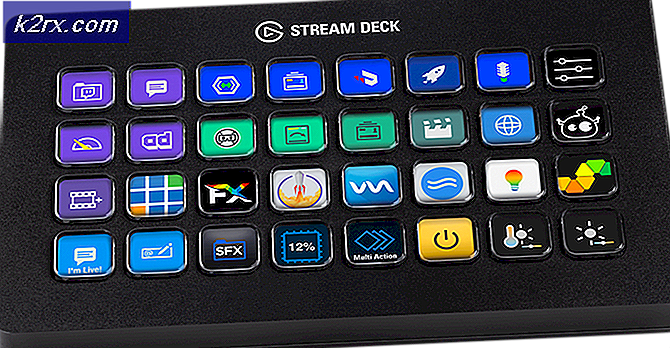Standart QWERTY ABD Klavye Euro Simge Nasıl Gidilir?
Euro işaretini olabildiğince çabuk yazmanın ihtiyacı, çoğu Avrupa ülkesinde ana para birimi olduğu için anlaşılabilir. Ancak klavyeniz 4 numaralı tuş üzerindeki € (euro) işaretini listeliyor olsa bile, Shift + 4 tuşlarına basmak yalnızca ABD Doları Klavye ile dolar (dolar) sembolünü üretecektir.
Windows'da en kolay çözüm, bir Avrupa klavye düzenine geçmek ve Ctrl + Alt + E, AltGr + 4 veya AltGr + E kullanmaktır. Standart ABD Klavye düzenini kullanmaya istekli olursanız, Euro simgesini yazmak için kullanabileceğiniz bazı geçici çözümler vardır.
Aşağıda Euro sembolünü (€) yazmanıza izin verecek bir yöntem koleksiyonunuz var. Mac üzerindeyseniz, Yöntem 1 ve Yöntem 2'yi uygulayın . Windows için, Yöntem 3 ve Yöntem 4'ü izleyin. Hadi başlayalım.
Euro Simgesini Mac'e Yazma
Yöntem 1: Mac'te Euro simgesinin yazılması
Bir Mac kullanıyorsanız, Euro işaretini yazmak Seçenek (Alt) + Shift + 2 tuşlarına basmak kadar kolaydır. Ancak bu kısayolun yalnızca ABD İngilizcesi klavye ve Kanada İngilizcesi ile çalışacağını unutmayın. Farklı bir klavye düzenindeyseniz, bu bağlantıyı ziyaret edin ve dilinizle ilişkili tuş vuruşu kombinasyonunu bulun.
Not: Bunun yalnızca kullandığınız para € € (Euro) sembolü mevcutsa çalışacağını unutmayın. Bazı yazı tiplerinin euro para birimi için sembolü yoktur.
Mac'inizdeki Euro işaretinin kısayolunu belirlerken sorun yaşıyorsanız, bunun için tam kısayolu bulmak için Klavye Görüntüleyiciyi kullanabilirsiniz. İşte nasıl:
- Sistem Tercihlerine gidin ve Klavyeye tıklayın (eski OS X sürümlerinde iseniz Dil ve Metin ).
- Klavye sekmesini seçin ve menü çubuğunda Klavye ve emoji görüntüleyicilerini göster seçeneğinin yanındaki kutuyu işaretleyin .
- Ardından, Sistem Tercihleri> Dil ve Bölge'ye gidin ve Klavye Tercihleri'ne tıklayın . Ardından Kaynakları Al sekmesini seçin. ve menü çubuğundaki Girişi Göster menüsünün yanındaki kutuyu işaretleyin .
Not: Daha eski OS X sürümlerinde Sistem Tercihleri> Dil ve Metin> Giriş Kaynakları'na gidin . - Her iki seçenek de etkinken, menü çubuğundaki (sağ üst köşedeki) klavye simgesini tıklayın ve Klavye Görüntüleyicisini Göster'e tıklayın .
- Euro işaretinin kısayol tuşunu keşfedene kadar, Option, Shift veya Option + Shift'i sistematik olarak tutun.
Yöntem 2: € (euro) sembolü için bir metin kısayolu oluşturma
Mac OS, metin değiştirmelerini kullanan herhangi bir sembol için metin kısayolları oluşturmanıza izin verir. Kısayol tuşlarını hatırlama konusunda mükemmel değilseniz, bu hızlı bir şekilde Euro işaretini yazmanıza yardımcı olacaktır. Mac'te euro simgesi için bir metin değiştirme nasıl oluşturulur:
PRO TIP: Sorun bilgisayarınız veya dizüstü bilgisayar / dizüstü bilgisayar ile yapılmışsa, depoları tarayabilen ve bozuk ve eksik dosyaları değiştirebilen Reimage Plus Yazılımı'nı kullanmayı denemeniz gerekir. Bu, çoğu durumda, sorunun sistem bozulmasından kaynaklandığı yerlerde çalışır. Reimage Plus'ı tıklayarak buraya tıklayarak indirebilirsiniz.- Sistem Tercihlerini başlatın ve Klavyeyi (önceki sürümlerde Dil ve Metin ) tıklayın ve Metin sekmesini seçin.
- Yeni bir kısayol eklemek için sol alt köşedeki + düğmesini tıklayın. Ardından, ilk metin alanına (dahil) euro ekleyin ve ikinci metin alanına ( yerine ) geçin .
Not: Euro işaretini eklemek için klavye kısayolunu ( Yöntem 1 ) kullanabilirsiniz. Ayrıca, bu makaleden kopyalayabilir veya sembol için çevrimiçi arama yapabilirsiniz.
Metin değiştirildikten sonra, euro yazdığınız zaman, otomatik olarak € sembolü ile değiştirilecektir . Euro kelimesini veya bu harfleri içeren başka bir kelimeyi (örn. Avrupa) yazıyorsanız, metin değiştirmeyi iptal etmek için ESC tuşuna basabilirsiniz.
Euro Simgesini Windows Üzerinden Yazmak
Yöntem 1: Evrensel kısayolları kullanma
Windows'da, Euro sembolünün kısayolu klavye düzeninden klavye düzenine kadar çok farklı olacaktır. Ancak, OS sürümünüz, üretici ülkeniz veya klavye düzeniniz ne olursa olsun kullanılabilecek bir kısayol vardır.
Altını tutarak ve klavyenizin sağ tarafındaki sayısal pedlere 0128 yazarak Euro işaretini yazabilirsiniz. Alt + 0128, sisteminizde Windows ile ve dil düzeniniz ne olursa olsun herhangi bir 3. parti programıyla çalışacaktır. Ancak, sayısal pedleri kullanmanız gerektiğini unutmayın, aksi takdirde işe yaramaz. Tek dezavantajı kısayolun biraz zaman alıcı olmasıdır.
Not: Word'ü kullanırken sadece Euro işaretine ihtiyacınız varsa, Ctrl + Alt + E tuşlarını kullanabilirsiniz. Her Microsoft Word sürümü ile çalışacak ve çok daha hızlı.
Yöntem 2: Euro simgesini eklemek için Karakter Haritası kullanma
Uzun bir klavye kısayolu öğrenmek ilginizi çekmiyorsa, ihtiyacınız olduğunda Euro simgesini manuel olarak eklemek için Karakter Haritasını kullanabilirsiniz. Karakter Haritasının erişimi son derece kolaydır ve tüm Windows sürümleriyle kullanılabilir.
Euro simgesini eklemek için Karakter Haritasını kullanmanın hızlı bir yolu:
- Çalıştır penceresini açmak için Windows tuşu + R tuşlarına basın ve CHARMAP yazın . Karakter Haritasını açmak için Enter tuşuna basın .
- Euro sembolünü manuel olarak tarayın veya kolayca bulmak için arama kutusunu kullanın.
- Sembolü bulduğunuzda, kopyalanacak Karakterler kutusuna sürükleyin ve bunları panoya kopyalamak için Kopyala düğmesine basın.
- İhtiyacınız olan her yere Euro (€) sembolünü yapıştırın.
Gördüğünüz gibi, Euro simgesini Standart ABD klavyesinde kullanmanıza izin verecek birçok geçici çözüm var. Alternatif olarak, Windows için AllChars veya Mac için UniChar gibi araçları kullanabilirsiniz. Bunlar ek mnemonik tuş dizileri ekleyerek, nadir semboller yazmayı kolaylaştırır.
PRO TIP: Sorun bilgisayarınız veya dizüstü bilgisayar / dizüstü bilgisayar ile yapılmışsa, depoları tarayabilen ve bozuk ve eksik dosyaları değiştirebilen Reimage Plus Yazılımı'nı kullanmayı denemeniz gerekir. Bu, çoğu durumda, sorunun sistem bozulmasından kaynaklandığı yerlerde çalışır. Reimage Plus'ı tıklayarak buraya tıklayarak indirebilirsiniz.

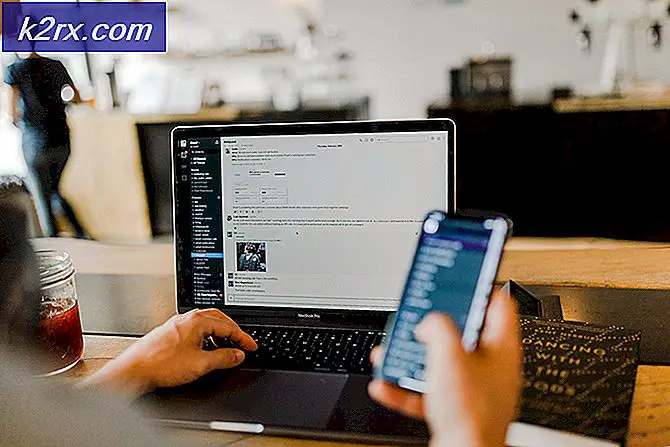
![TeamViewer, Coronavirüs Nedeniyle Bazı İşletme Kullanıcılarına Ücretsiz Erişim Sunuyor [Resmi Olmayan]](http://k2rx.com/img/105568/teamviewer-offers-free-access-to-some-business-users-due-to-coronavirus-unofficially-105568.jpg)